Puede quitar los datos adjuntos de los mensajes que está redactando, así como de los mensajes que haya recibido. Solo puede quitar datos adjuntos de un mensaje a la vez.
Eliminar datos adjuntos de un archivo de un mensaje de correo electrónico que está redactando
-
Abra el mensaje de correo electrónico que contiene los datos adjuntos que desea eliminar.
-
Seleccione la flecha desplegable () junto al nombre del archivo adjunto y, después, seleccione Quitar datos adjuntos.
Nota: Este método elimina un único archivo adjunto a la vez. Para eliminar varios archivos adjuntos a la vez, mantenga presionada la tecla Mayús en el teclado. Haga clic en el primer y el último archivo adjunto de la serie y, después, presione la tecla Suprimir del teclado.
Eliminar datos adjuntos de un archivo de un mensaje de correo electrónico que está redactando
-
Abra el mensaje que contiene los datos adjuntos que quiere eliminar.
-
En el cuadro Adjunto , haga clic con el botón derecho en el archivo adjunto y, a continuación, haga clic en Quitar. O bien, seleccione el archivo en el cuadro Adjunto y, después, presione la tecla Suprimir del teclado.
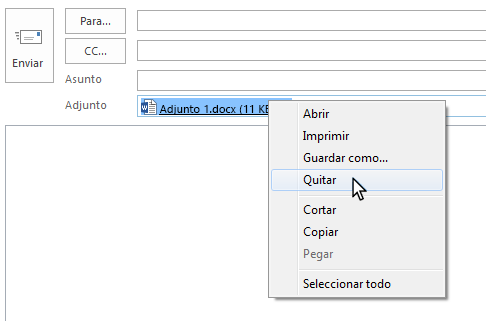
Nota: Este método elimina un único archivo adjunto a la vez. Para eliminar varios archivos adjuntos a la vez, mantenga presionada la tecla Mayús en el teclado. Haga clic en el primer y el último archivo adjunto de la serie y, después, presione la tecla Suprimir del teclado.
Eliminar datos adjuntos de un archivo de un mensaje de correo electrónico enviado o recibido
Si desea quitar datos adjuntos de un mensaje de correo electrónico que ha recibido de otra persona o un mensaje que ha enviado, solo puede hacerlo con un mensaje a la vez. No puede quitar datos adjuntos de varios mensajes a la vez.
Quitar los datos adjuntos que se muestran en el encabezado del mensaje de correo electrónico
-
Abra el mensaje de correo electrónico en el panel de lectura o haga doble clic en el mensaje para abrirlo en una ventana nueva.
-
Seleccione la flecha desplegable () junto al nombre del archivo adjunto y, después, seleccione Quitar datos adjuntos. También puede seleccionar Guardar en OneDrive o Guardar como para transferir los datos adjuntos a OneDrive o al equipo, a continuación, seleccione Quitar datos adjuntos.
Si el mensaje contiene varios datos adjuntos, seleccione el primer archivo adjunto, presione y mantenga presionada la tecla Mayús en el teclado y, después, seleccione el último archivo adjunto. Seleccione Quitar datos adjuntos para quitar todos los adjuntos.
-
Cerrar el mensaje y guardar los cambios.
Quitar datos adjuntos del cuerpo del mensaje
-
Para quitar los datos adjuntos en el cuerpo del mensaje, haga doble clic en el mensaje para abrirlo en una ventana nueva.
-
Desde el grupo Mover en la cinta, seleccione Acciones > Modificar mensaje.
-
Haga clic para seleccionar los datos adjuntos en el cuerpo del mensaje y, después, presione la tecla Suprimir del teclado.
-
Cerrar el mensaje y guardar los cambios.







